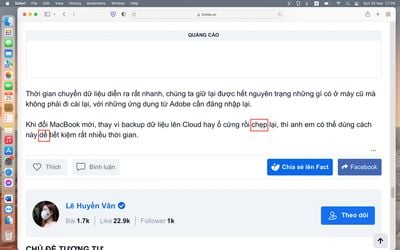Bài viết này mình chia sẻ với anh em cách để sao chép dữ liệu và hiện trạng của MacBook cũ sang MacBook mới khi set up mà không cần tốn nhiều thời gian.

Đầu tiên, anh em cần một sợi Thunderbolt (2 đầu cáp có ký hiệu tia sét) để kết nối 2 chiếc MacBook với nhau.

Ở MacBook cũ anh em thoát hết tất cả các ứng dụng đang bật bằng cách bấm tổ hợp Command + Option + ESC.


Đầu tiên, anh em cần một sợi Thunderbolt (2 đầu cáp có ký hiệu tia sét) để kết nối 2 chiếc MacBook với nhau.

Ở MacBook cũ anh em thoát hết tất cả các ứng dụng đang bật bằng cách bấm tổ hợp Command + Option + ESC.

Vào Applications > Chọn Other > Chọn ứng dụng Migration Assistant.
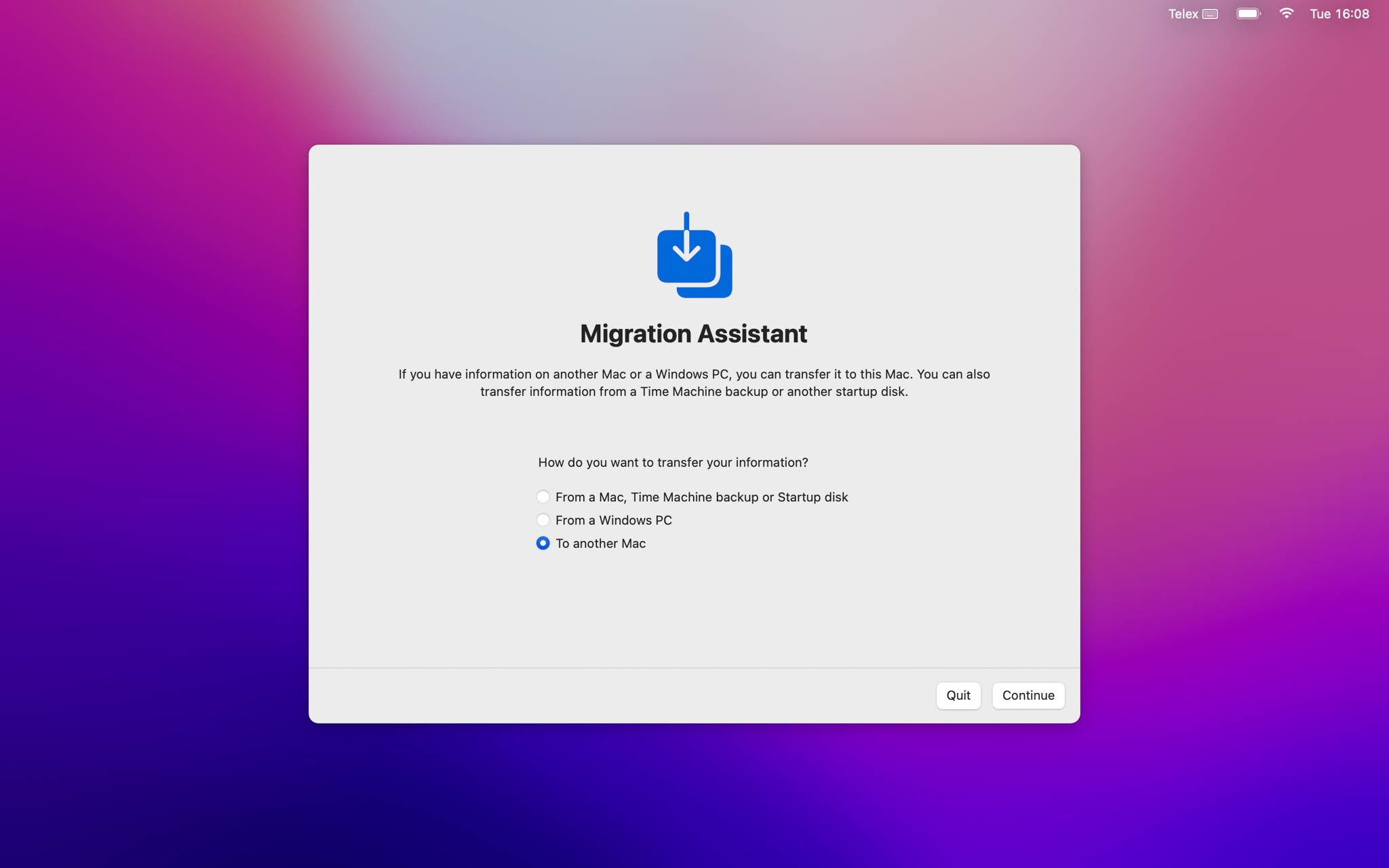
Tại cửa sổ Migration Assistant, anh em bấm chọn To another Mac > Bấm Continue.

Trên MacBook mới, anh em cứ vào setup máy bình thường cho tới bước backup dữ liệu, tại cửa sổ Migration Assistant > chọn From a Mac, Time Machine backup or Starup disk > Bấm Continue. Đến bước này anh em nhớ cắm Thunderbolt vào 2 máy nhá!

Cửa sổ mới hiện ra, anh em bấm vào tên của MacBook cũ hiện trên màn hình để tiến hành nhận diện và chuyển dữ liệu > Bấm Continue.
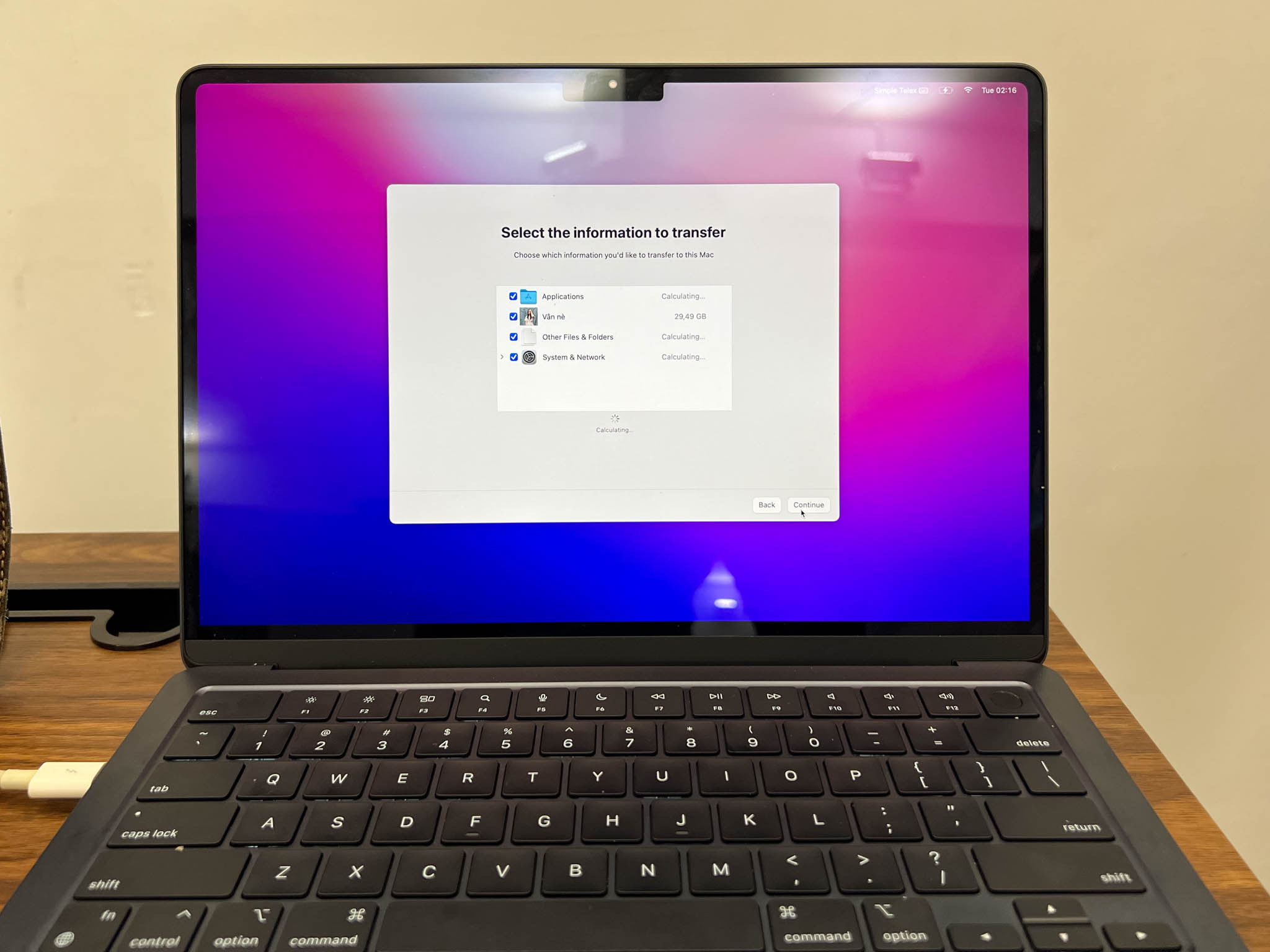
Lúc này, trên máy mới sẽ hiện cửa sổ mới để anh em tuỳ chọn những nội dung cần chép. Bỏ chọn những mục anh em thấy không cần thiết.

Sau đó, anh em chỉ việc đợi dữ liệu được chép qua máy mới như vậy là hoàn tất.
Quảng cáo
Thời gian chuyển dữ liệu diễn ra rất nhanh, chúng ta giữ lại được hết nguyên trạng những gì có ở máy cũ mà không phải đi cài lại, với những ứng dụng từ Adobe cần đăng nhập lại.
Khi đổi MacBook mới, thay vì backup dữ liệu lên Cloud hay ổ cứng rồi chép lại, thì anh em có thể dùng cách này để tiết kiệm rất nhiều thời gian.